Разработчики приложения воспроизведения мультимедиа VLC заблокировали возможность загрузки из Play Маркета на устройствах Huawei. Посмотрите, почему VLC недоступен для этих смартфонов и как обойти блокаду и установить VLC на устройства Huawei.
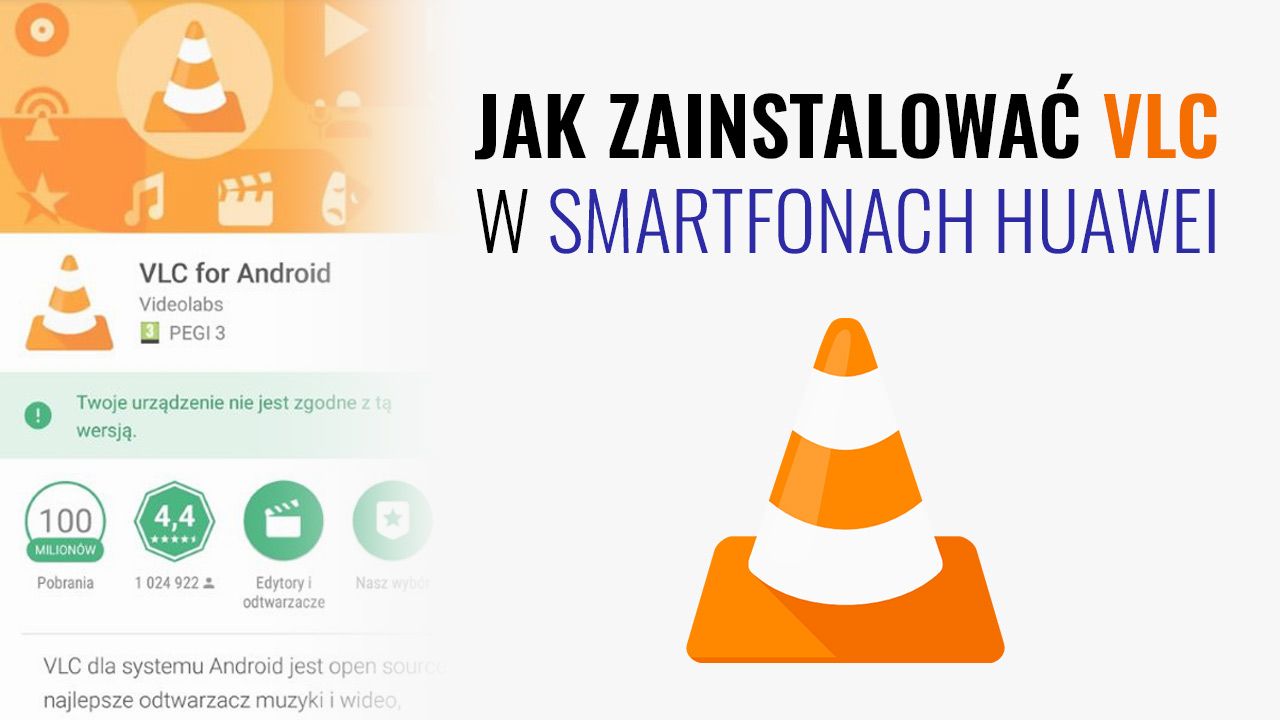
Используете ли вы приложение воспроизведения мультимедиа VLC? Если у вас есть смартфон Huawei, вы можете обнаружить, что приложение недоступно для вас в Play Маркете. Создатели приложения VLC заблокировали возможность его загрузки на смартфонах Huawei. Если у вас относительно новый смартфон для этой компании, то приложение VLC, вероятно, недоступно для вас. Почему это произошло и как обойти блокаду, введенную VLC? Давайте посмотрим.
Почему создатели VLC блокировали возможность загрузки приложения на смартфонах Huawei?
Если вы используете смартфон Huawei или Honor с кепкой EMUI, вы знаете, что Android на этих устройствах довольно агрессивен, когда дело доходит до экономии времени автономной работы и закрытия приложений, работающих в фоновом режиме. Эта проблема усугубляется новыми смартфонами Huawei, где такая работа системы EMUI еще более агрессивна, чем раньше.
Это означает, что в приложении VLC некоторые функции, такие как фоновый звук, не работают на устройствах Huawei. VLC через некоторое время избивается в фоновом режиме с помощью наложения EMUI и его механизмов энергосбережения, а также приложений, спящих в фоновом режиме. По этой причине создатели VLC решили заблокировать возможность загрузки этого популярного плеера из Play Маркета на устройствах Huawei. Они не хотят, чтобы неудовлетворенные пользователи понижали свои рейтинги в Play Маркете и вносили волну негативных комментариев. Когда мы войдем в Play Store и ищем VLC, появится сообщение о том, что наше устройство несовместимо с этой версией.
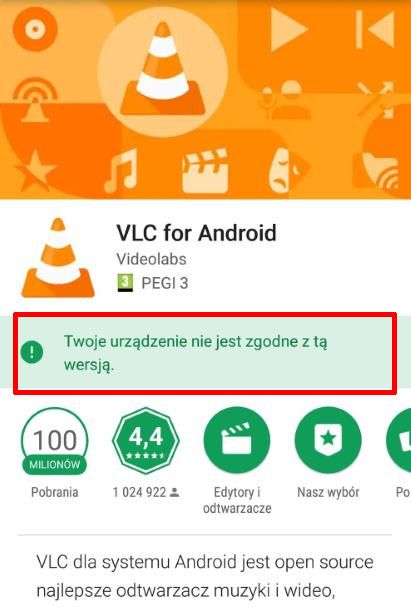
Является ли это правильным действием или нет, мы оставим его нашим пользователям для оценки. Правда в том, что даже в новых смартфонах Huawei можно отключить оптимизацию батареи для приложения и дать ему разрешение работать в фоновом режиме. Для этого перейдите в «Настройки> Приложения», найдите VLC (или другое приложение) и выберите его в списке, чтобы ввести его подробные настройки. Затем перейдите на вкладку «Аккумулятор» и там, в настройках работы и запуска приложения, отключите автоматическое управление системой.
Однако разработчики VLC отвечают, что выполнение не менее 10 кликов — это не простая инструкция, и они являются группой добровольцев, которые не обучают пользователей и тем временем теряют рейтинг в Play Маркете из-за негативных отзывов.
Как установить VLC в устройствах Huawei, несмотря на введенную блокаду?
Блокада применяется только к загрузке приложения из Play Маркета, но это не влияет на возможность установки приложения на самом устройстве. Достаточно загрузить приложение непосредственно с веб-сайта производителя в виде файла APK, а затем вручную установить его. Это очень просто. Как это сделать?
Прежде всего, откройте возможность установки приложений из неизвестных источников, находящихся за пределами Play Маркета. Для этого перейдите на настройки Android, перейдите на вкладку «Безопасность» и установите флажок «Неизвестные источники».
Когда вы это сделаете, пришло время загрузить приложение VLC с официального сайта производителя.
Загрузите VLC для Android с официального сайта
Перейдите на смартфон по ссылке выше, а затем загрузите приложение, используя небольшую ссылку, называемую «Пакет APK». Когда вы коснетесь его, будет отображаться список различных версий приложения VLC для загрузки в виде APK.
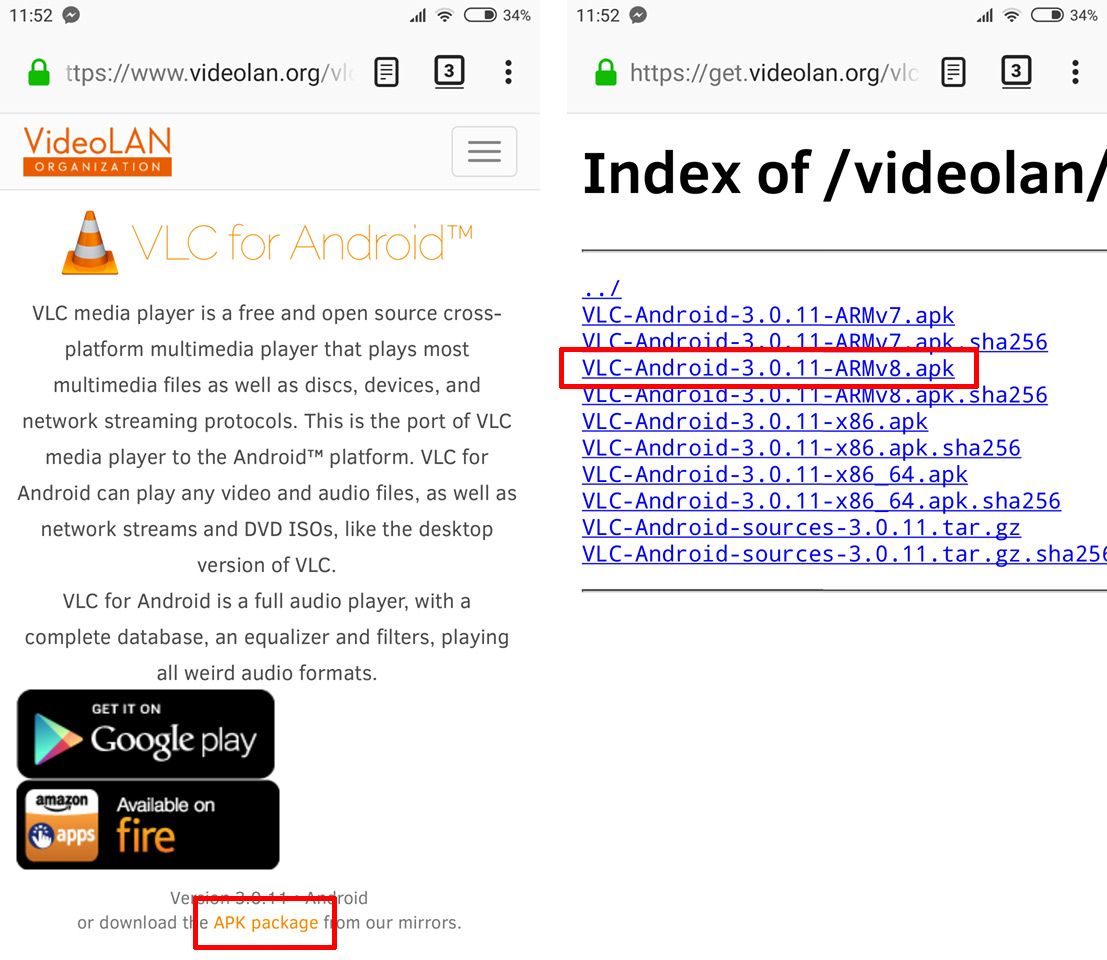
В списке доступных версий выберите тот, чье имя заканчивается на «-ARMv8.apk.» Коснитесь его, чтобы загрузить и дождаться загрузки файла. Затем отпустите уведомление о загруженном файле и коснитесь его, чтобы запустить файл APK.
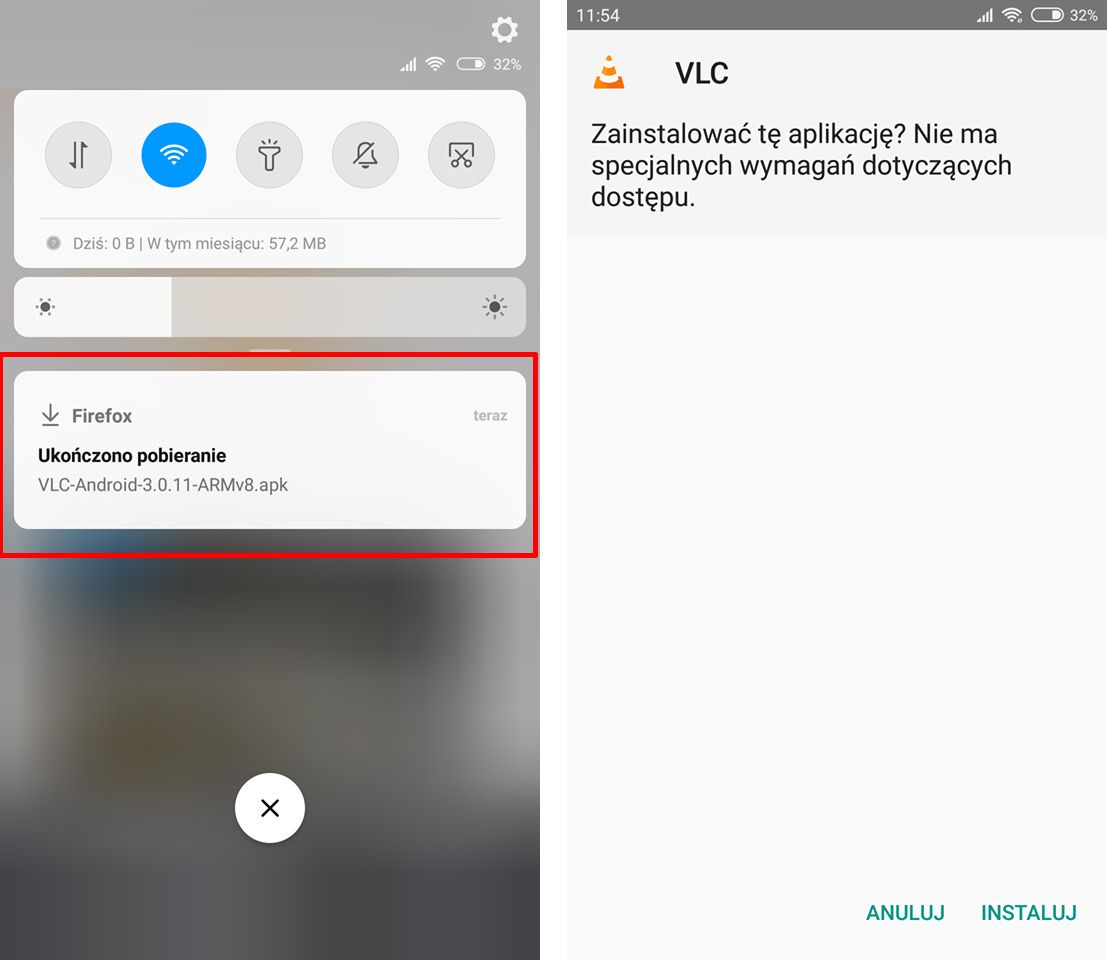
Будет отображен установщик приложения VLC. Нажмите кнопку «Установить» и дождитесь установки приложения. И все это — VLC будет установлен в последней версии и будет доступен в списке приложений так же, как если бы мы загрузили приложение из Play Маркета.
В целях безопасности вы можете повторно ввести параметры безопасности на Android и отключить возможность установки приложений из неизвестных источников — этот параметр необходим только для процедуры установки приложения, и это не обязательно для их дальнейшей работы.






